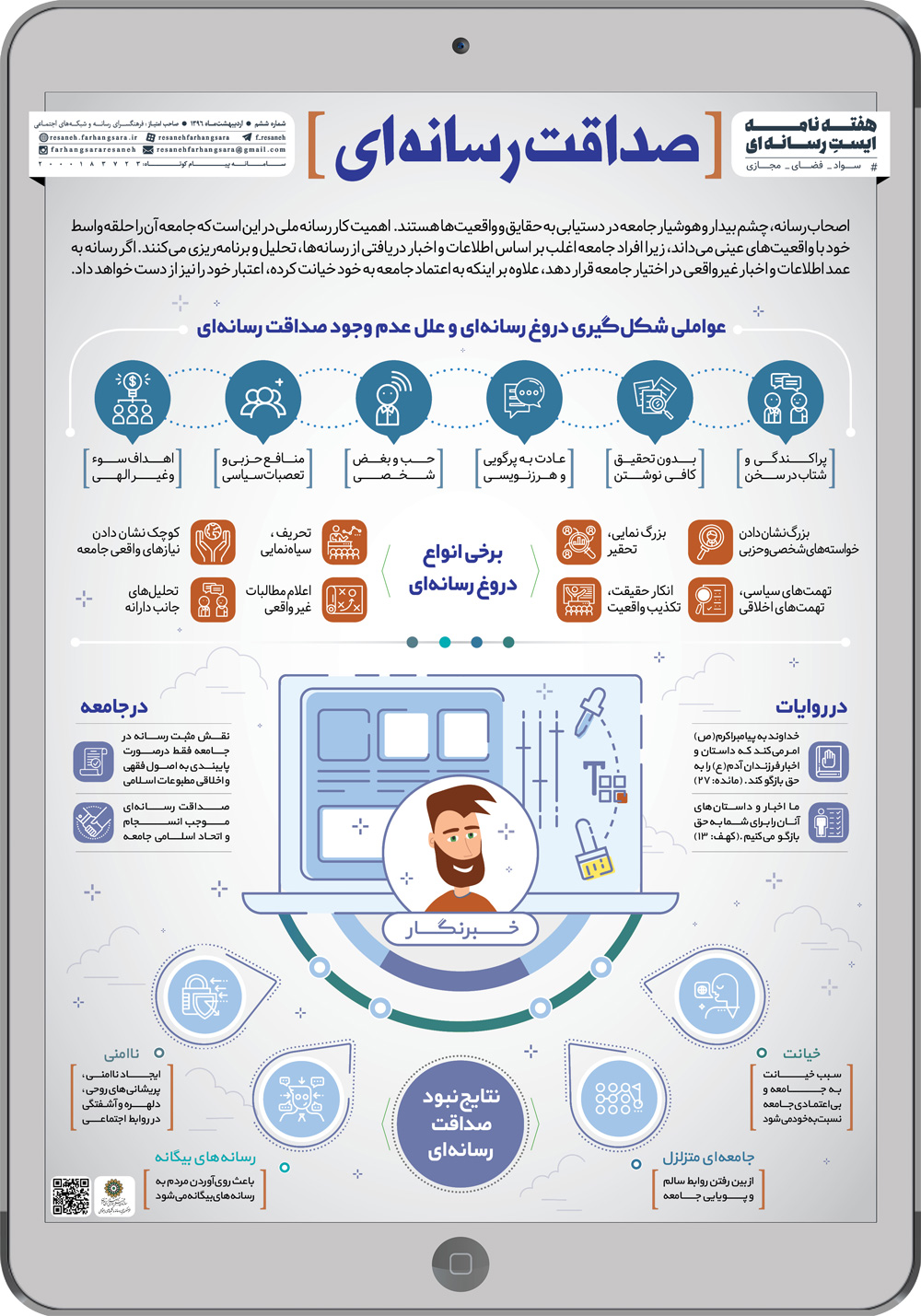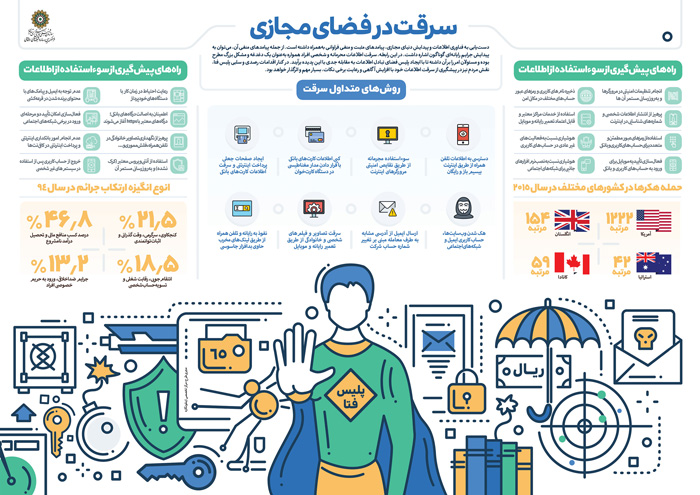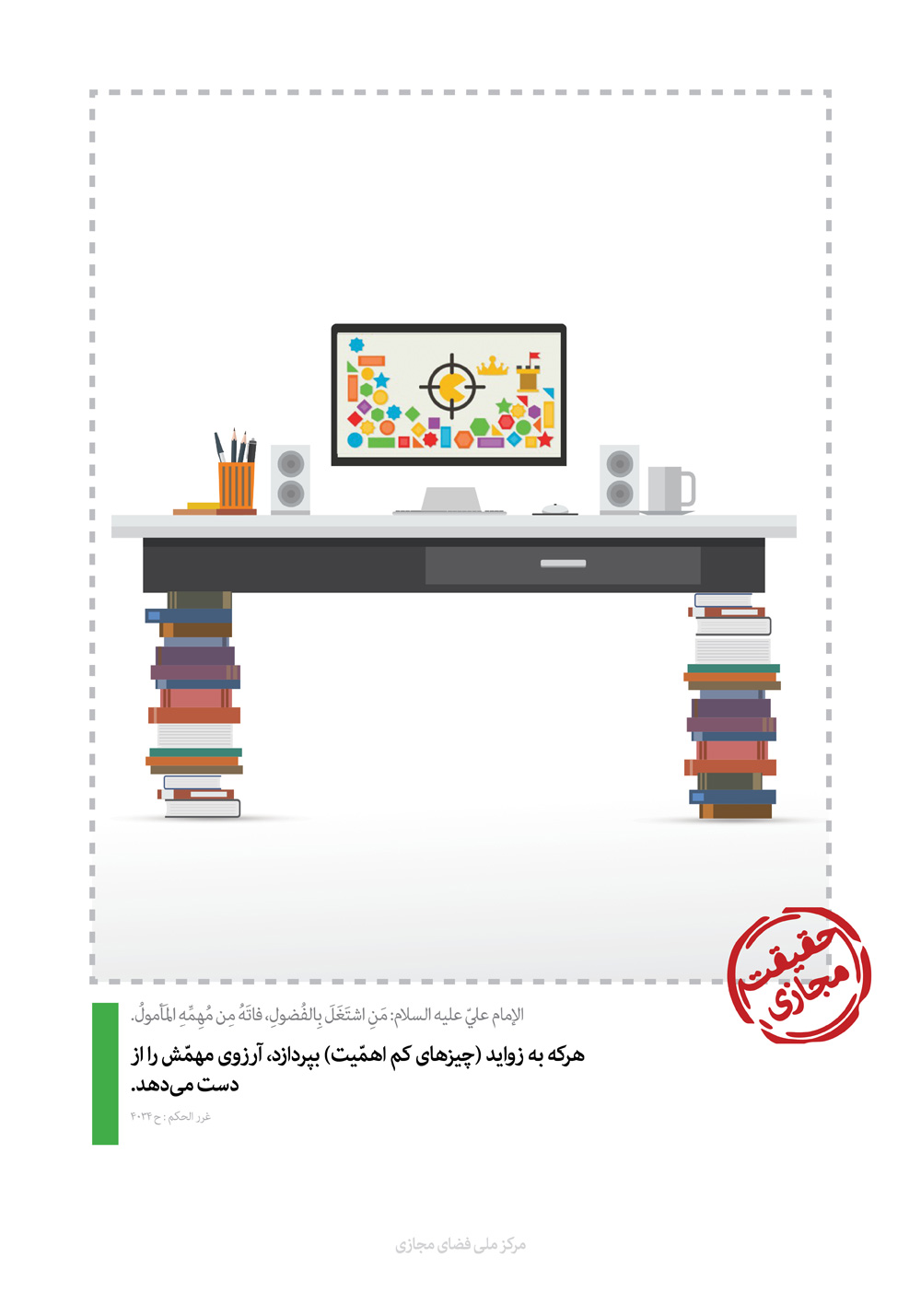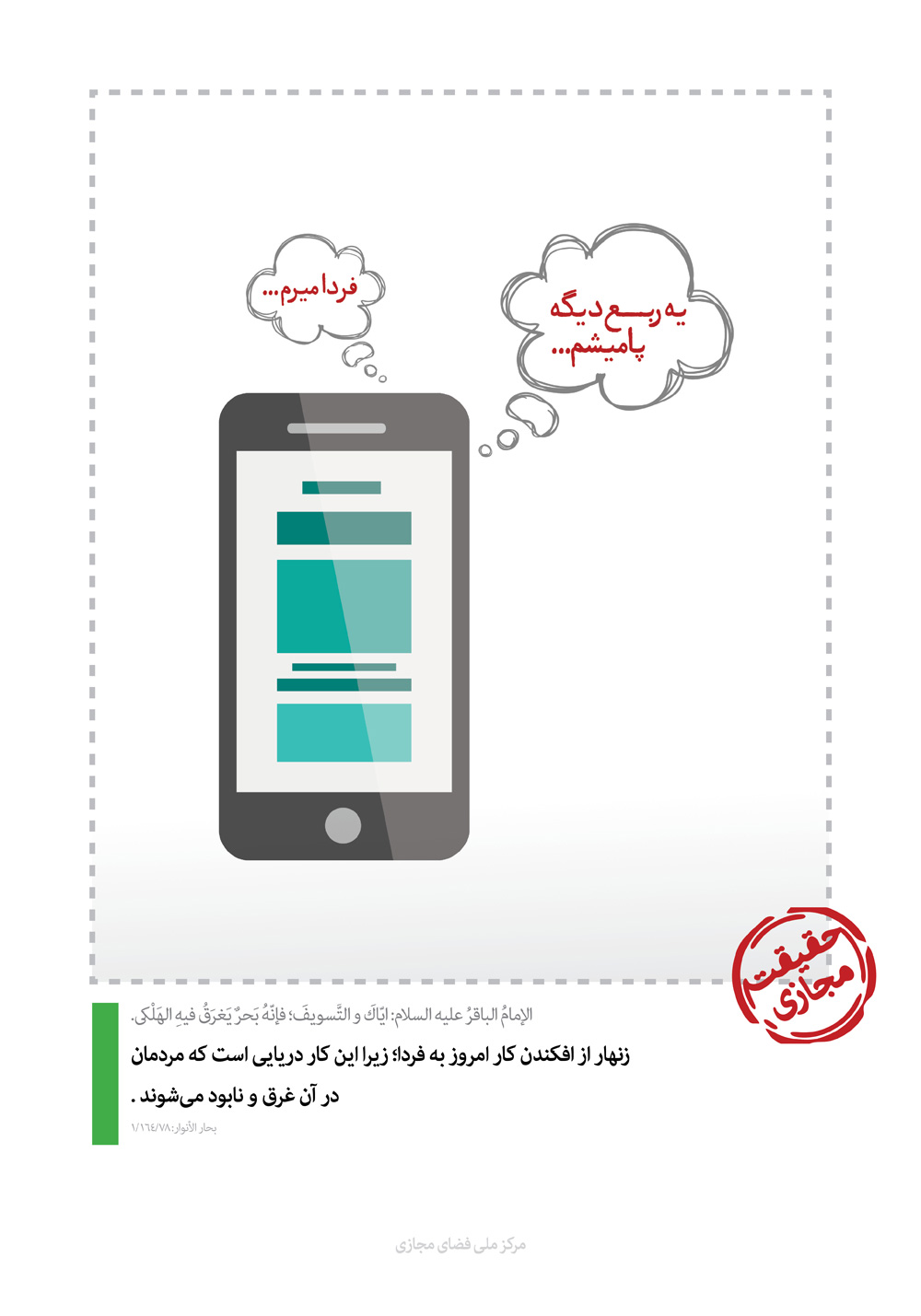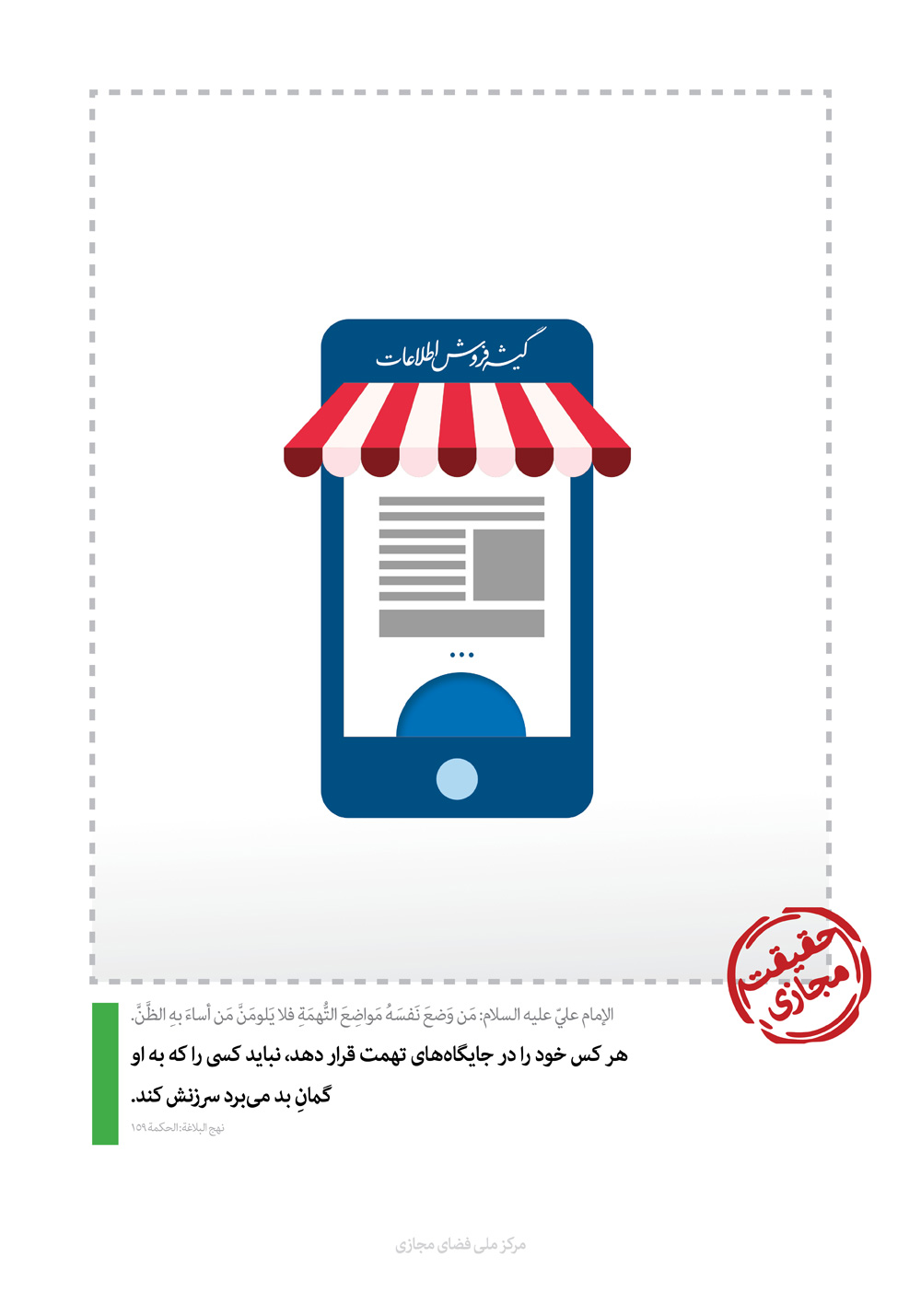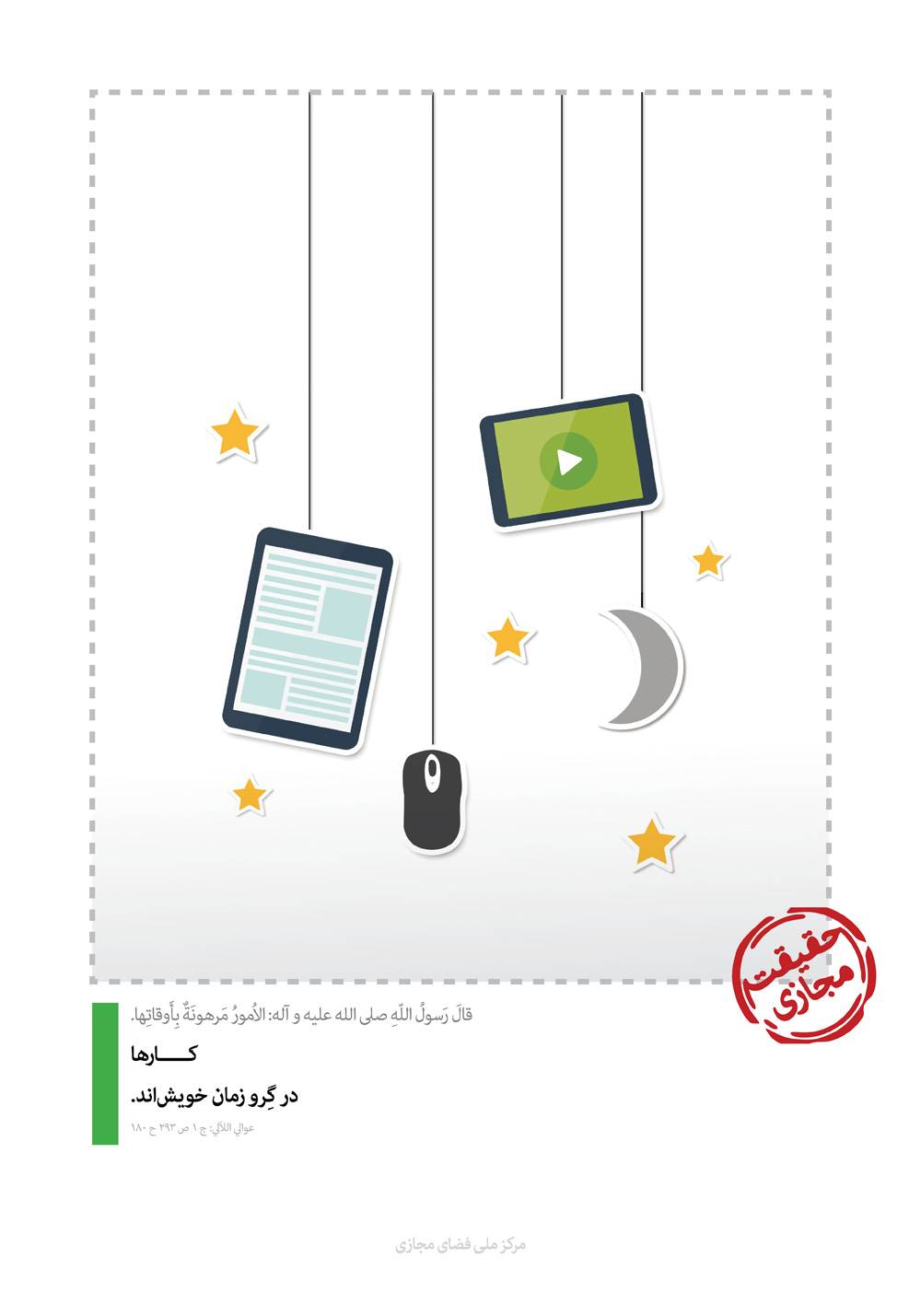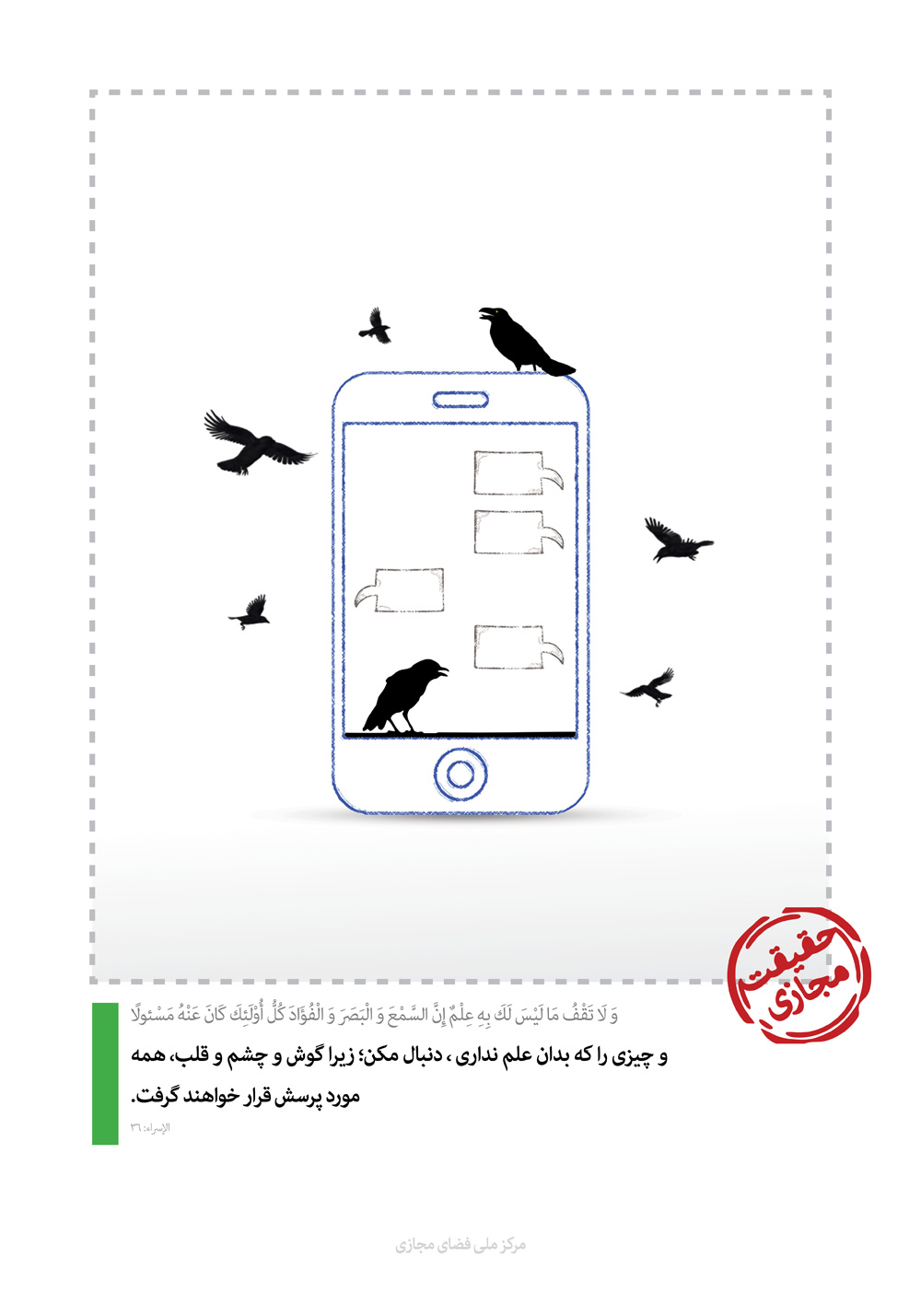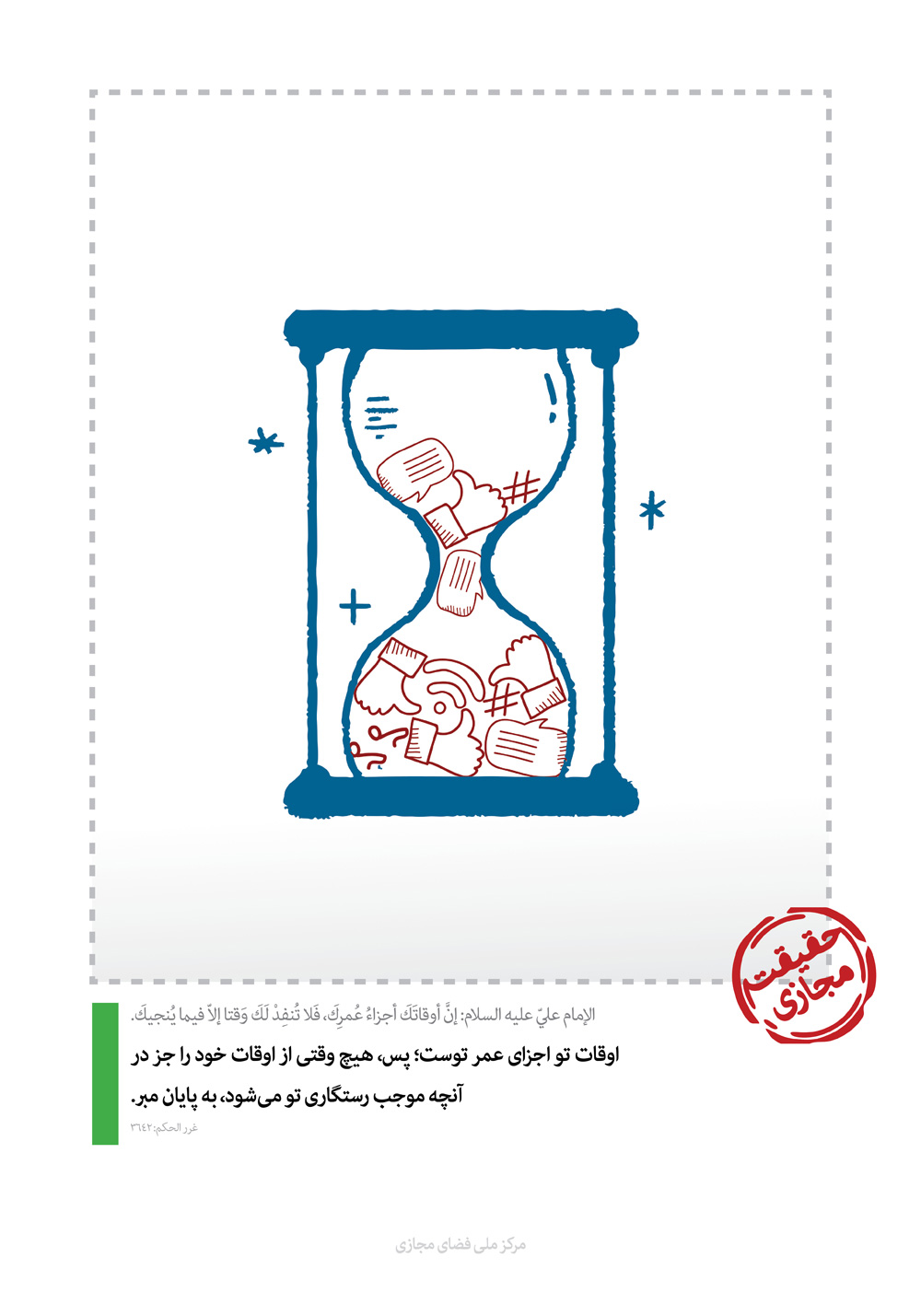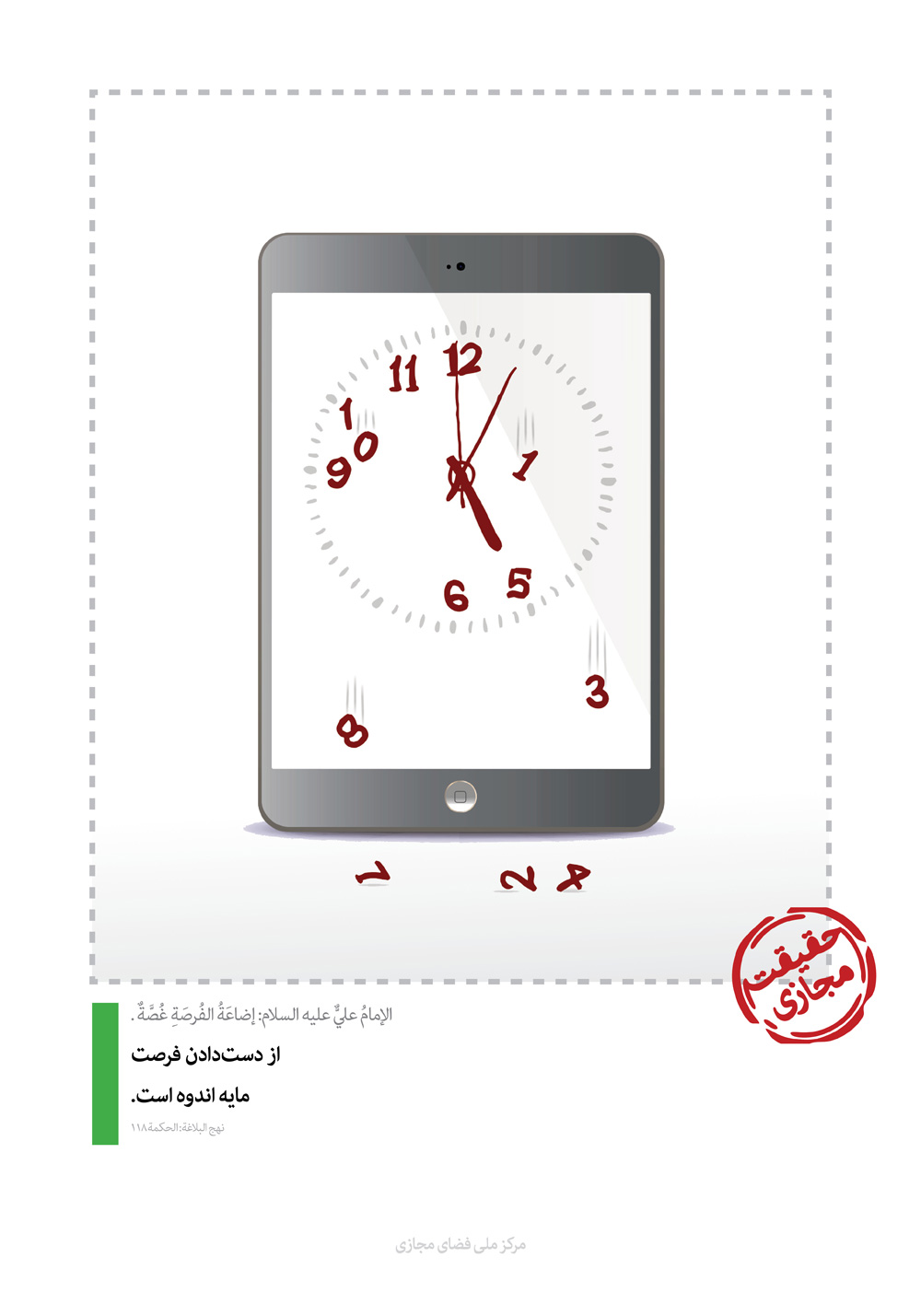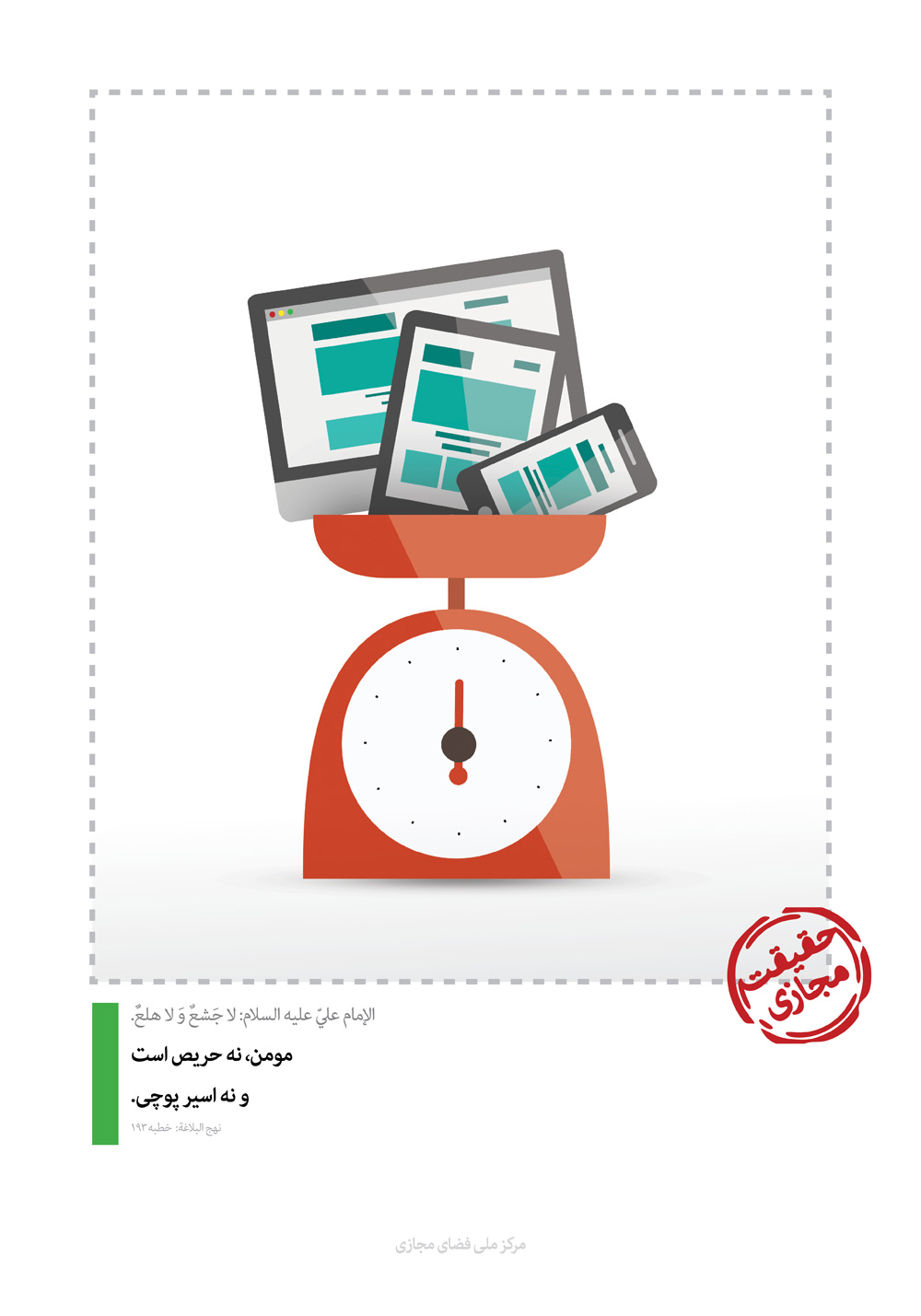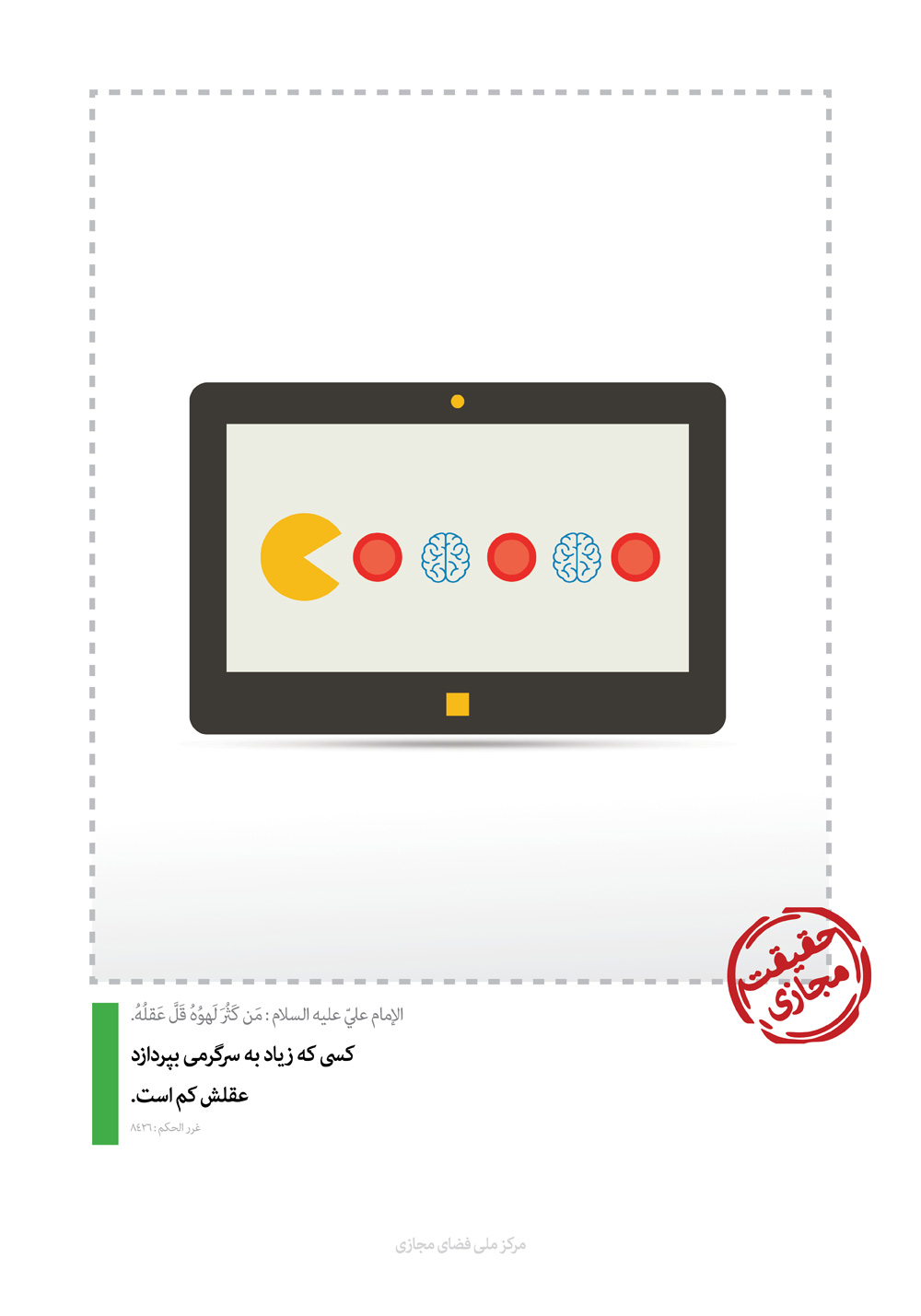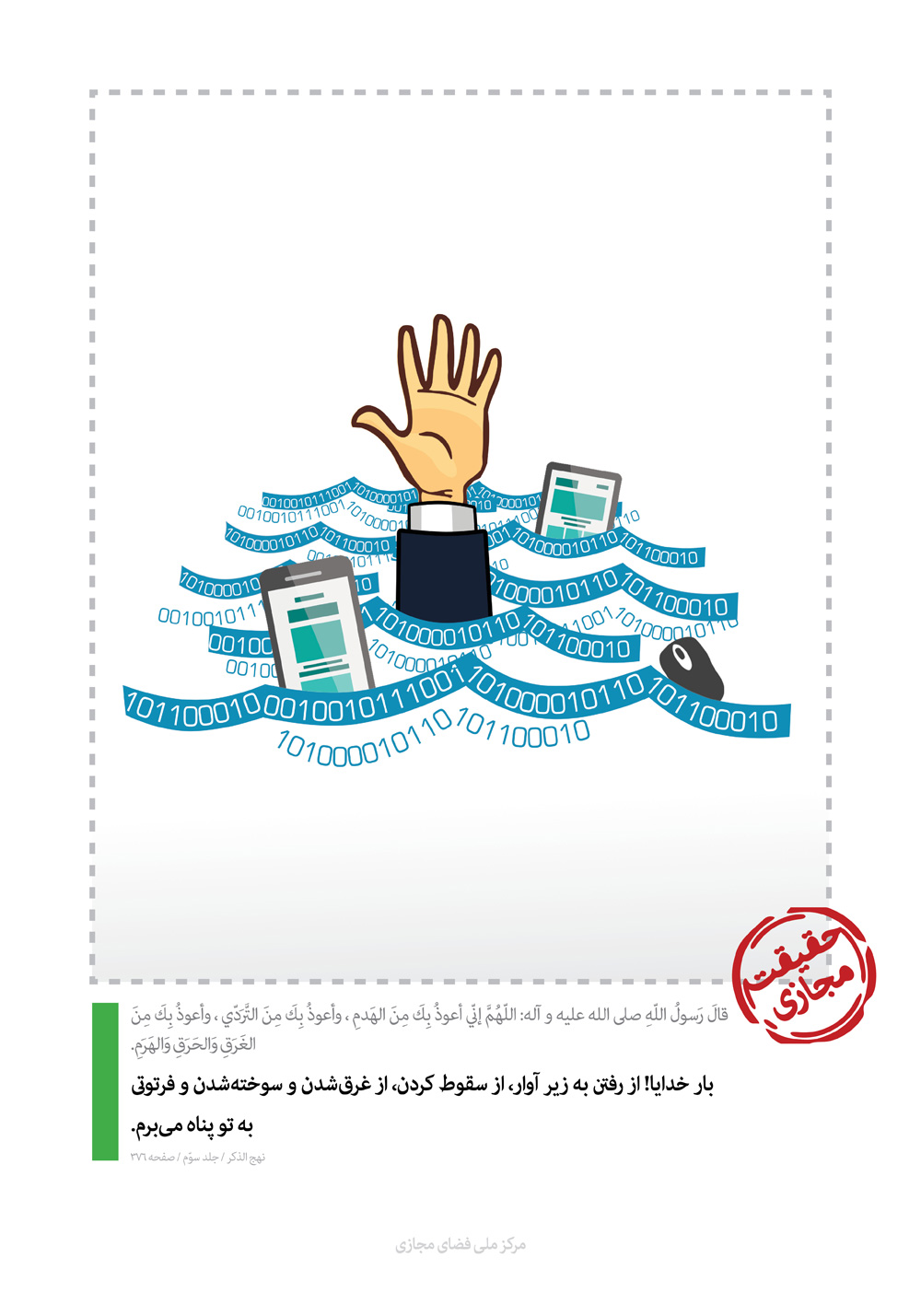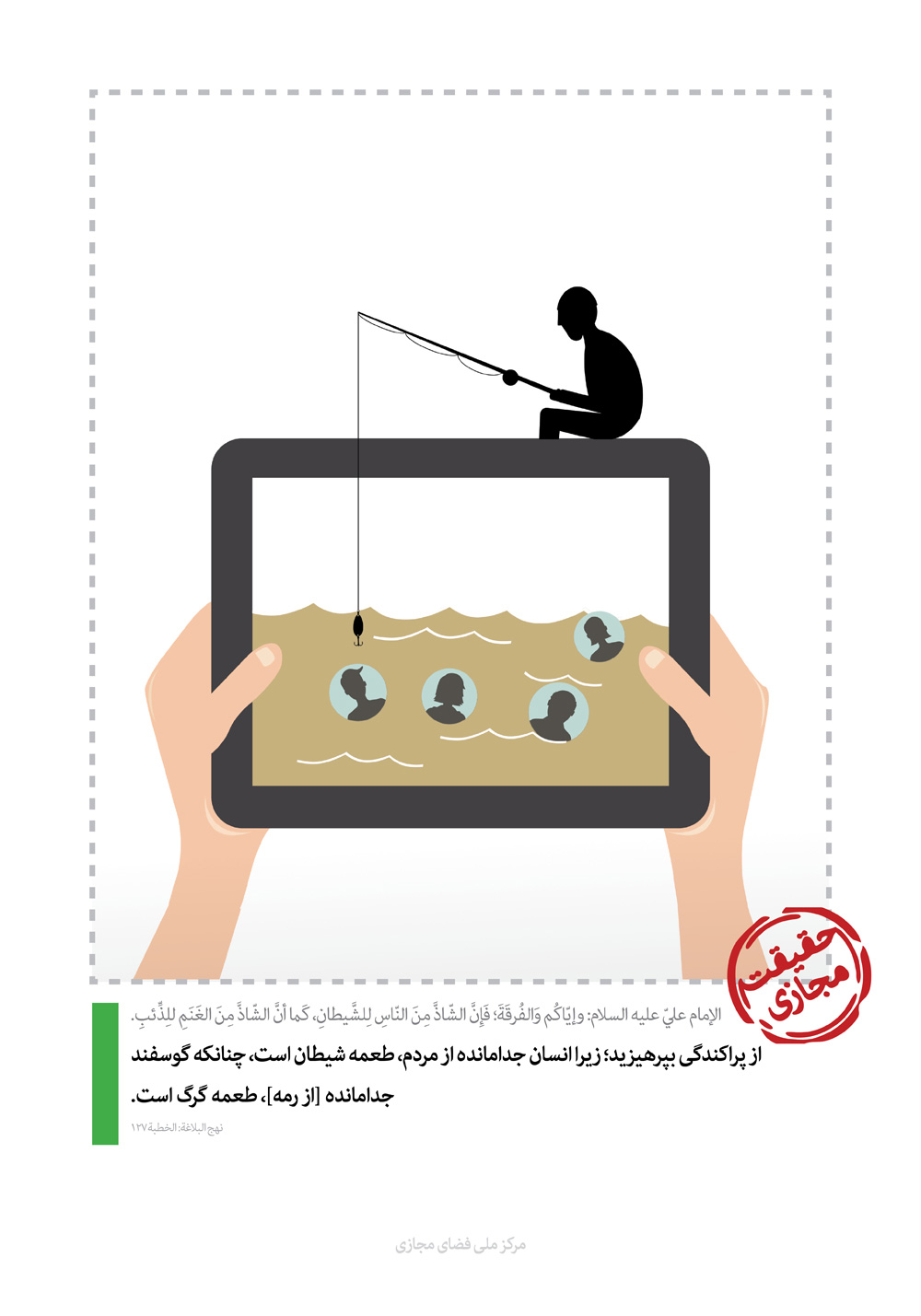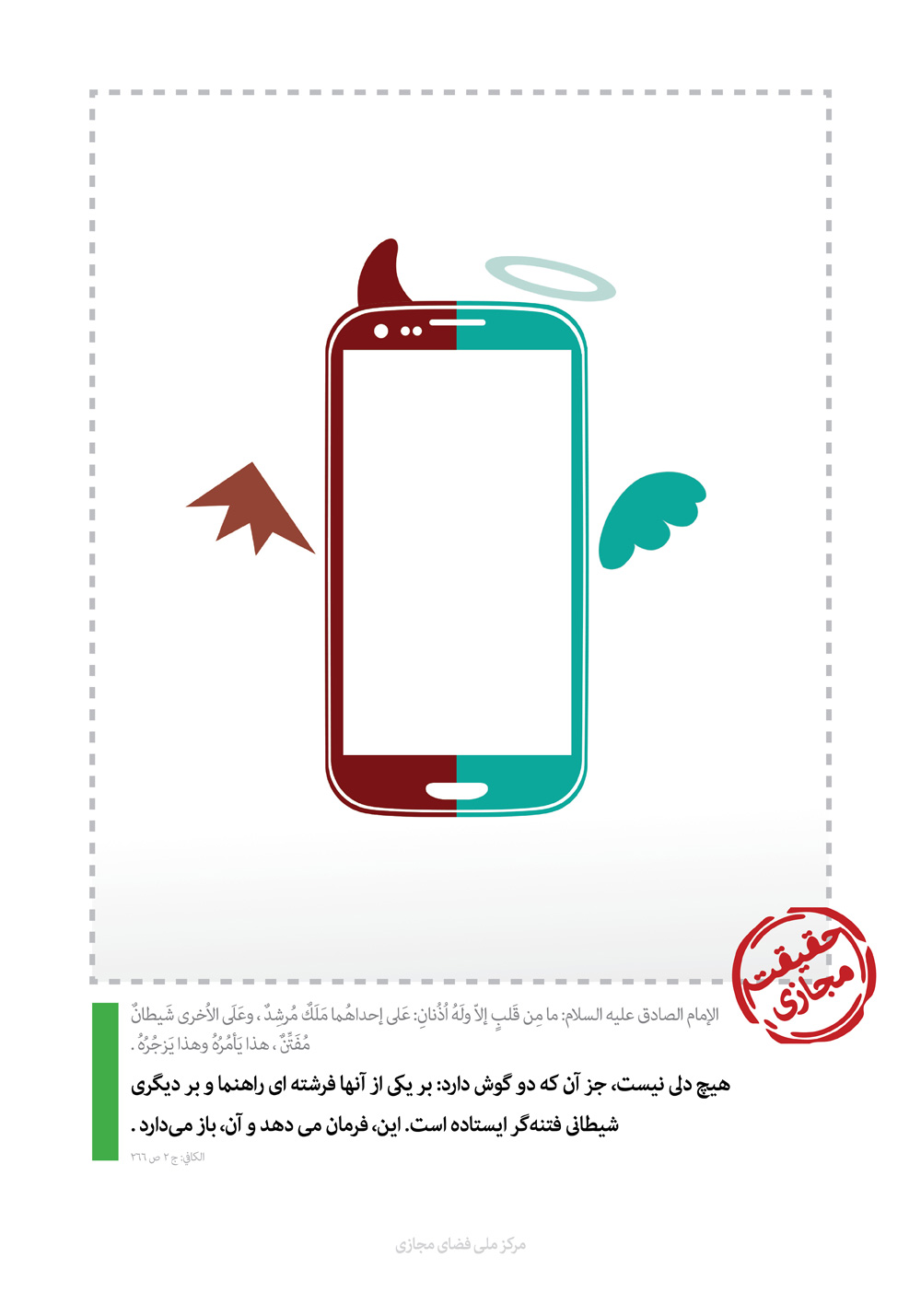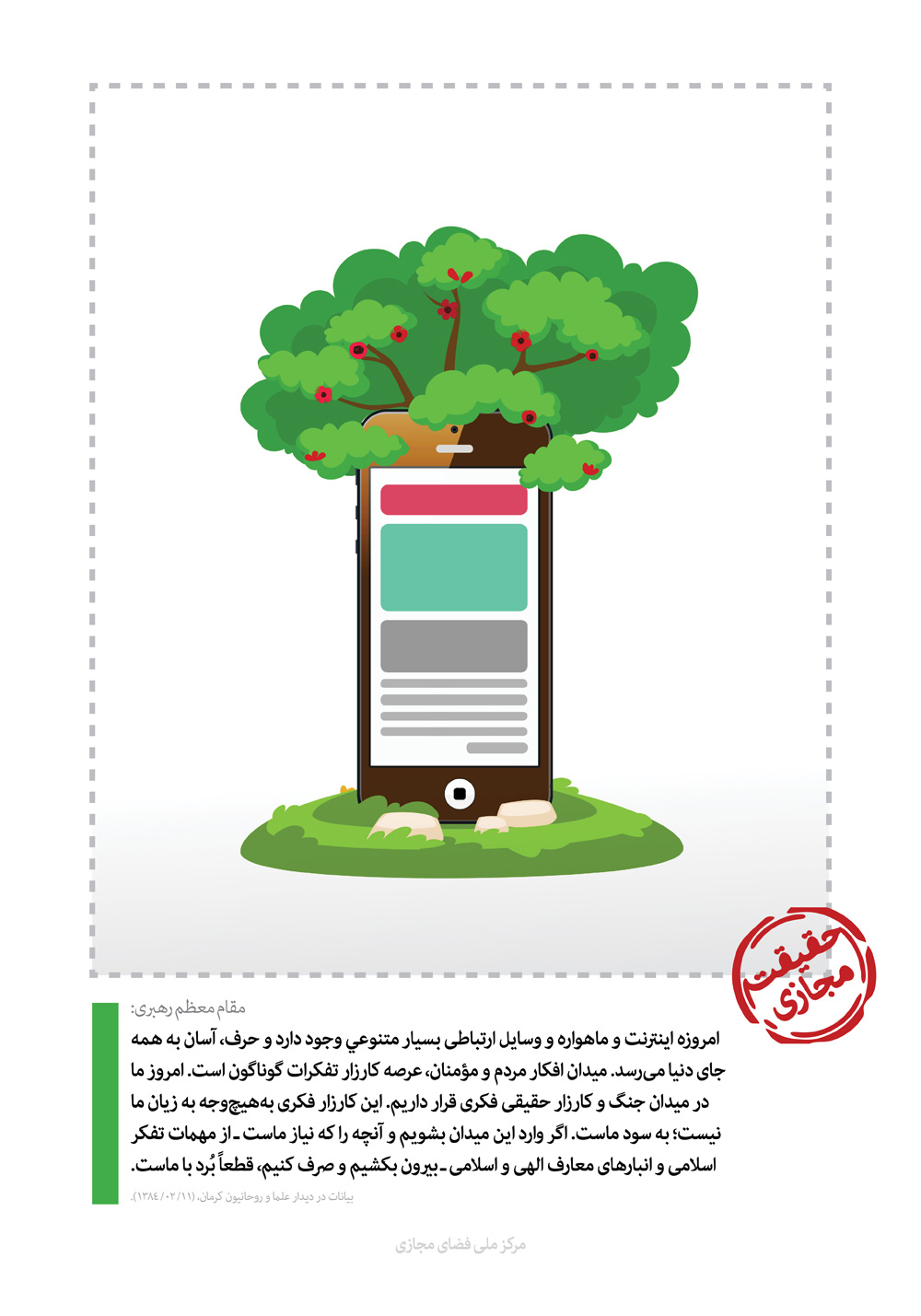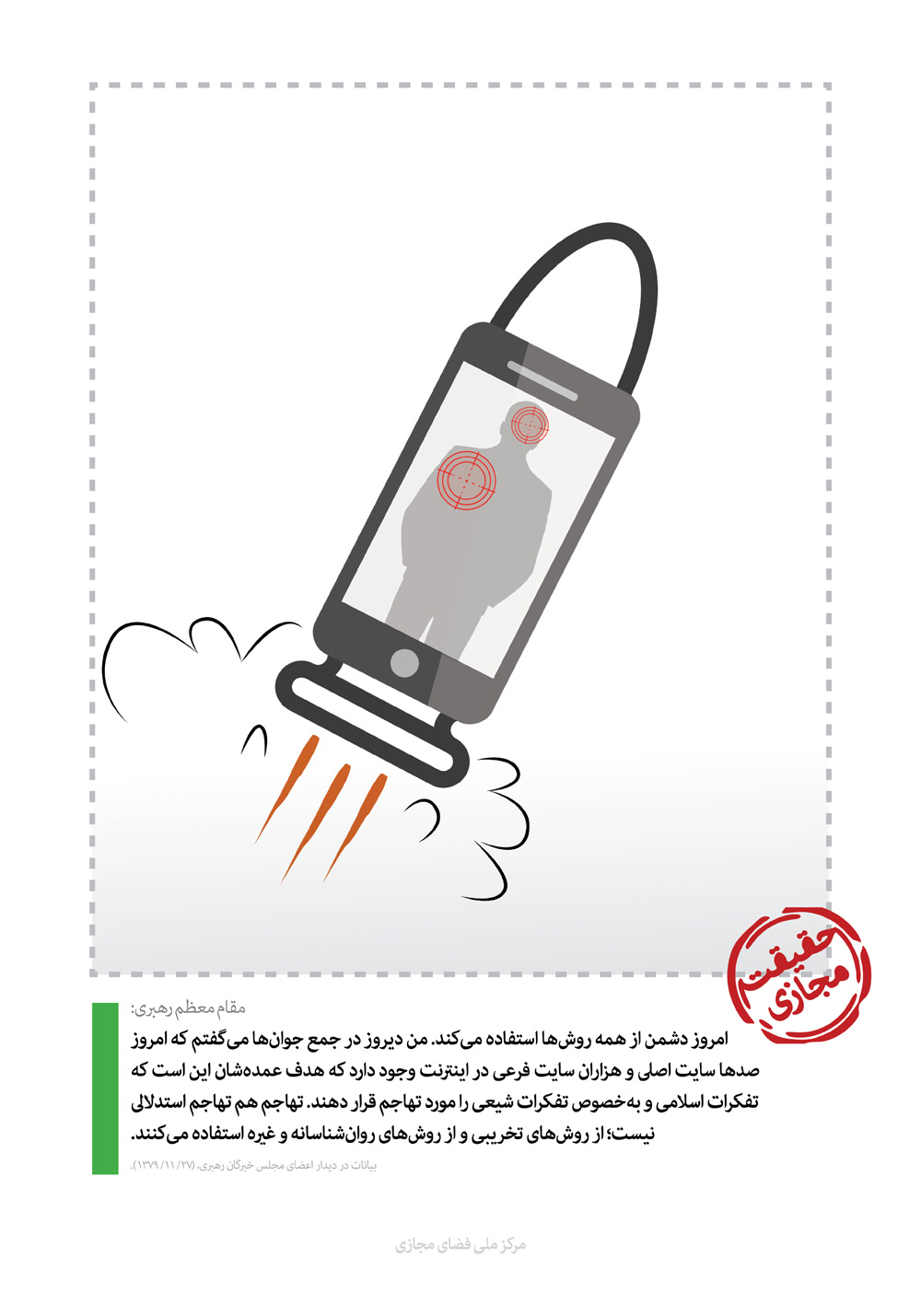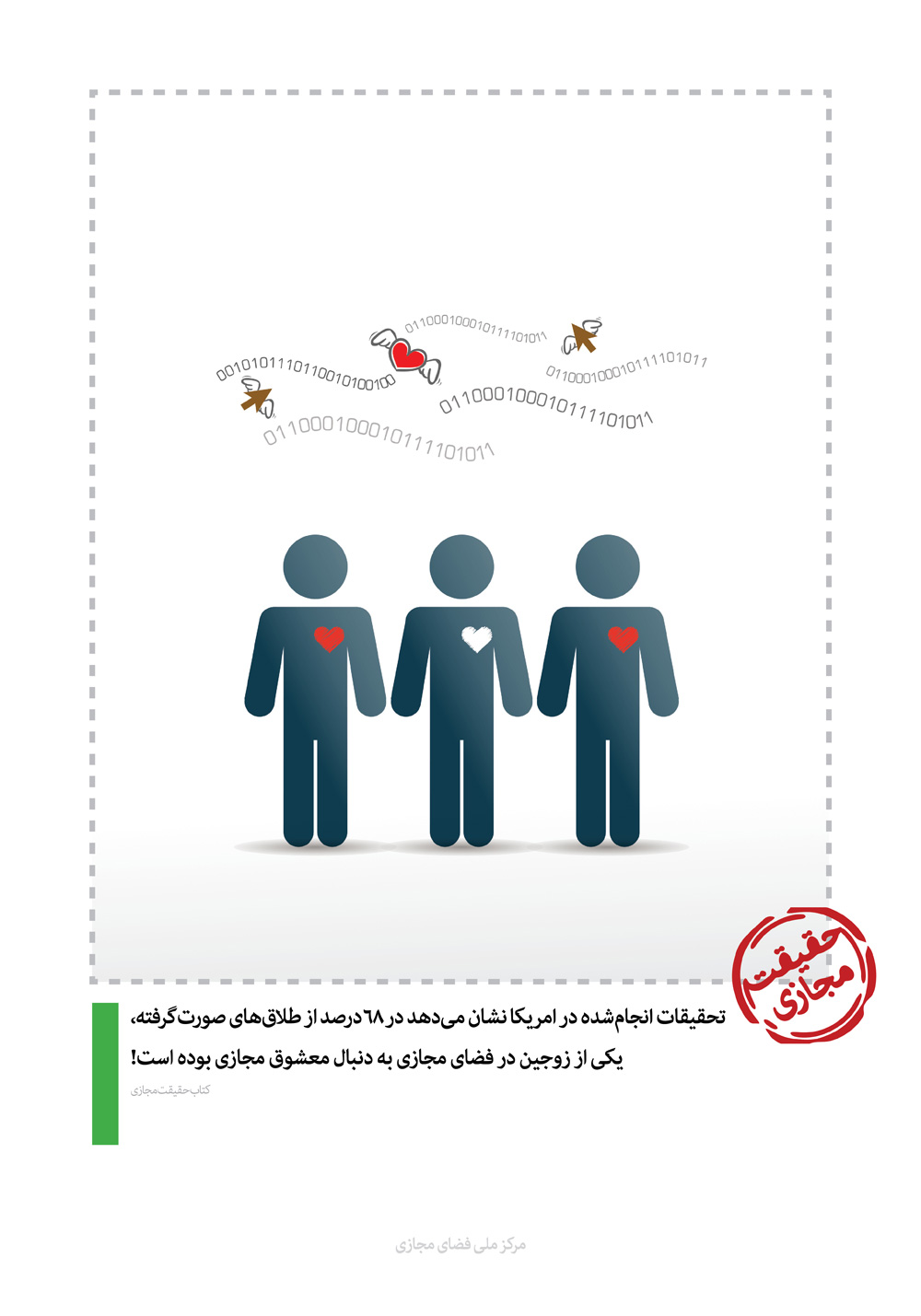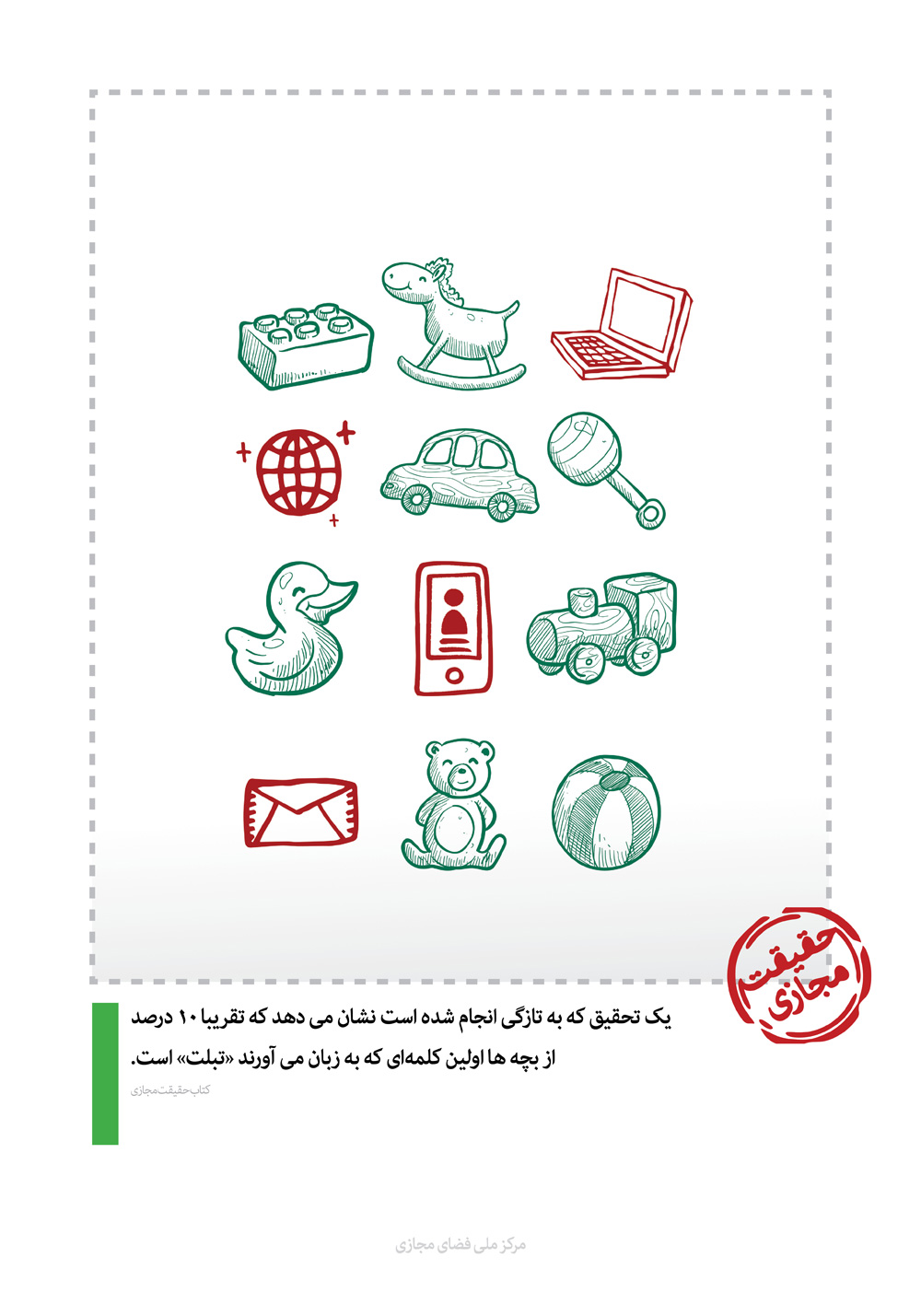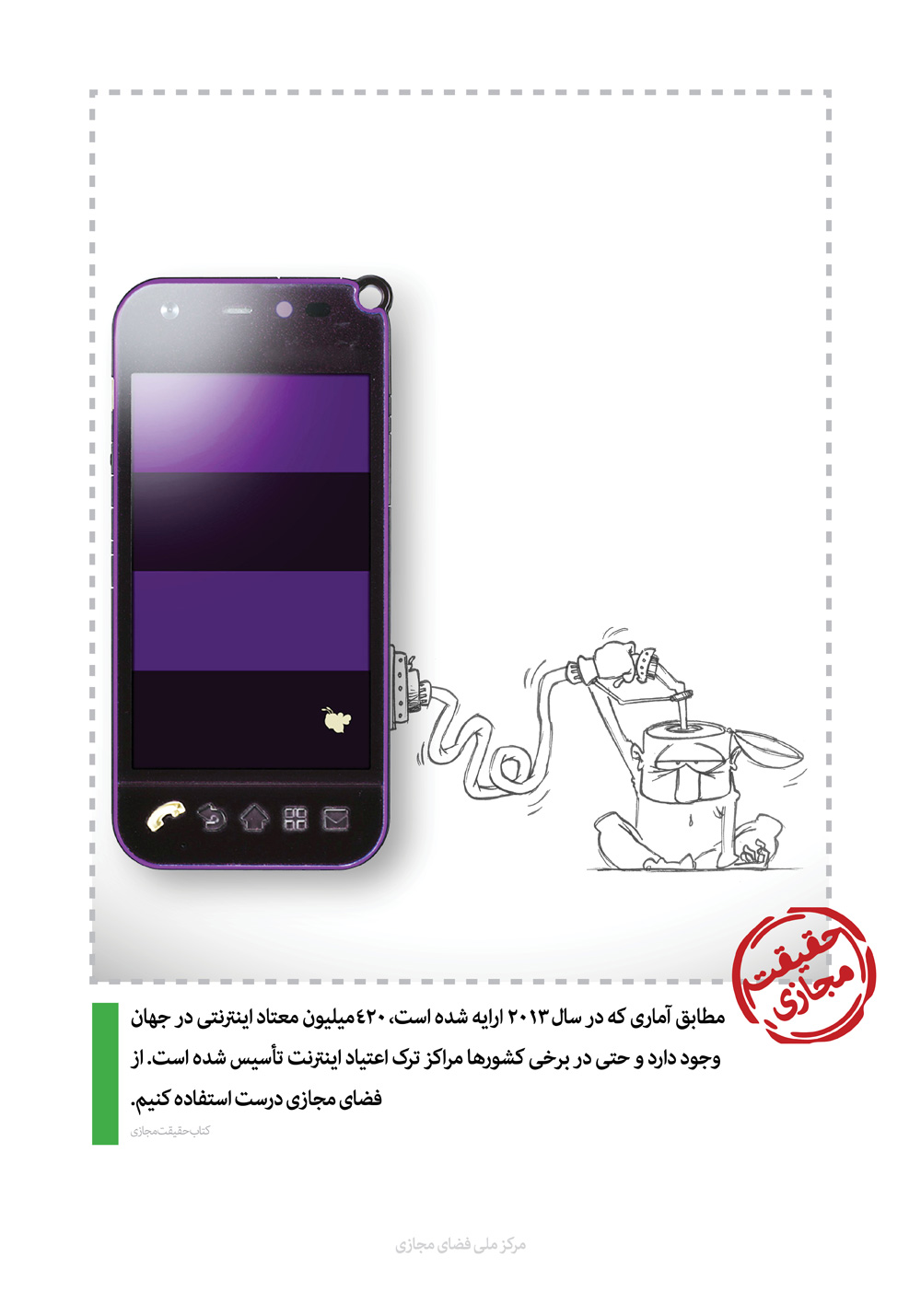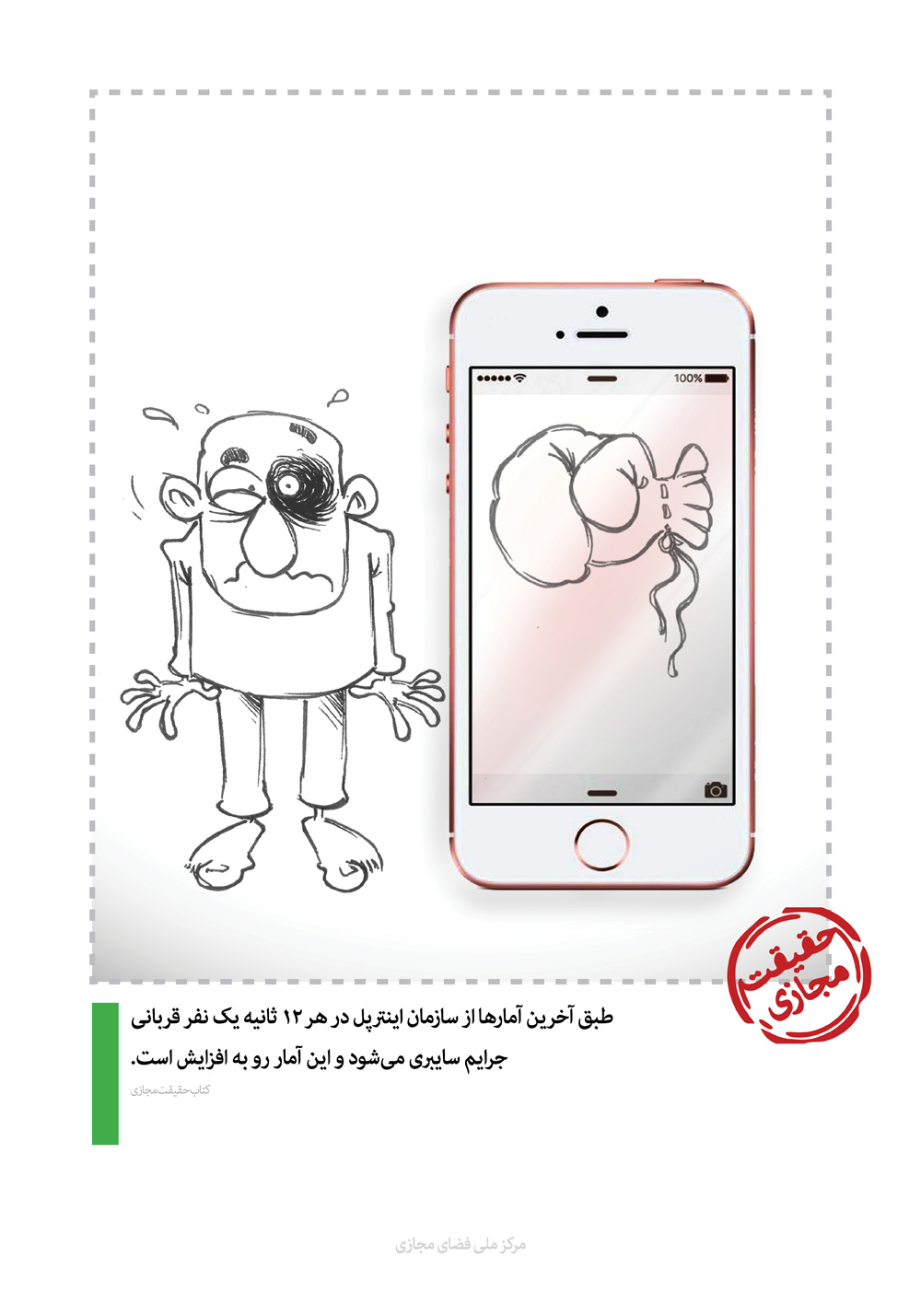نحوه قراردادن تصویر (بنر) در نوار کناری به صورت لینک شده
دوشنبه 96/01/14
اگر تابحال در نوار کناری وبلاگتان، آدرس سایت ها یا وبلاگ ها یا صفحات دیگر را قرار داده باشید، ممکن است بخواهید همین کار را به صورت گرافیکی یا تصویری انجام دهید. یعنی در کنار وبلاگ، تصاویری برای تبلیغات یا معرفی مطالب یا سایت ها و وبلاگ ها اضافه کنید.
برای اینکه در نوار کناری وبلاگ خود یک تصویر (بنر) داشته باشید تا با کلیک روی آن، کاربر به صفحه مورد نظر شما هدایت شود (یعنی مشابه چیزی که در تبلیغات صفحه اصلی کوثر بلاگ یا تصاویر تبلیغی دیگر در سایت ها مشاهده می کنید) مراحل ذیل را دنبال کنید:
1- ابتدا یک تصویر در ابعاد کوچک و مناسب برای کنار وبلاگ تهیه یا طراحی کنید.
2- تصویر طراحی شده را آپلود کنید و آدرس تصویر را در یکجا کپی کنید. مثلا داخل فایل نوت پد (برای بارگذاری تصویر می توانید از منوی مدیریت وبلاگ به قسمت لیست فایل ها مراجعه کنید)
2- به قسمت قالب / اجزای وبلاگ مراجعه کنید و در قسمت نوار کناری، دکمه افزودن ابزار را کلیک کرده و حالت HTML آزاد را انتخاب کنید.
3- در صفحه ای که باز می شود، کدهای زیر را کپی کنید.
<center><a href="http://online.whc.ir"><img src="https://kowsarblog.ir/plugins/abc.jpg"></a></center>
4- حالا کافیست قسمت هایی از آن را تغییر دهید.
- بجای https://kowsarblog.ir/plugins/abc.jpg، آدرس تصویر مورد نظر (که در مرحله 2 آپلود کردید) را قرار دهید.
- بجای http://online.whc.ir، آدرس صفحه (مطلب یا سایت) مورد نظر را وارد کنید (که قرار است تصویر در نوار کناری، به آن لینک شود)
5- در پایان دکمه ذخیره را کلیک کنید تا این ابزار جدید به وبلاگ شما اضافه شود.
شما الان یک تصویر در کنار وبلاگ خود دارید که به یک صفحه یا یک سایت لینک شده است.
در صورتی که بخواهید بیش از یک تصویر در کنار وبلاگ لینک کنید، در مرحله 3، کدها را به تعداد دلخواه داخل یک ابزار اضافه کنید.

پرسش متداول- لینک کردن دوستان در وبلاگ
شنبه 96/01/12
پرسش :
سلام چطوری می تونم وبلاگ مدارس یا سایتهای مورد پسندم را در کنار صفحه وبلاگم لینک کنم؟
پاسخ :
باتوجه به ابزار و روش جدید که برای این کار طراحی شده است، شما به راحتی می توانید لینک وبلاگ های دوستان یا سایت های مورد نظر را به نوار کناری وبلاگتان اضافه کنید.
1- ابتدا باید این ابزار را در نوار کناری وبلاگ خود ایجاد کنید. به منوی قالب و سپس اجزای وبلاگ بروید. در قسمت نوار کناری، گزینه افزودن شیء را کلیک کنید. از انتهای لیست، ابزار پیوندها را انتخاب نمائید.
ادامه »
تکنیک های نمایش تصاویر در موتورهای جستجو
چهارشنبه 95/11/27
بهینه سازی تصاویر برای موتورهای جستجو بسیار مهم است. زیرا کاربران در اینترنت، غالباً تصاویر مورد نیاز خود را از طریق موتورهای جستجو پیدا میکنند. رعایت این نکات می تواند تصاویر مطالب وبلاگ خود را در موتورهای جستجو بهتر نمایش دهید.
برای اینکه تصاویری که در وبلاگ قرار می دهید در موتورهای جستجو بهتر قابل دستیابی باشد و جزو اولویت های اول باشد، نکات زیر را رعایت کنید:

1- نام تصویر شما باید مناسب و با معنا باشد (فارسی یا لاتین) هرچقدر نام فایل به موضوعش بیشتر مرتبط باشد، احتمال نمایش آن در جستجوها بیشتر است. پس در نامگذاری فایل های خود بیشتر دقت کنید و بجای استفاده از اعداد در نامگذاری فایل ها، سعی کنید نام بامفهوم و معنادار انتخاب کنید.
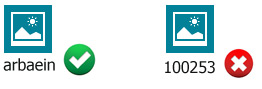
2- از سایت های دیگر لینک تصویر قرار ندهید. تصاویر را حتماً مستقیم در وبلاگ خودتان بارگذاری کنید. (آموزش درج تصویر)
3- در کادر درج تصویر، قسمت “توصیف تصویر” را با نوشتن جمله یا کلماتی مرتبط با تصویر، کامل کنید.
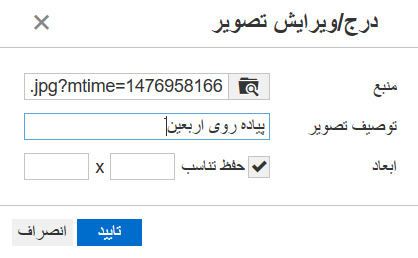
3- در صفحه ارسال مطلب، در کادر “کلیدواژه ها"، کلمات کلیدی مرتبط با تصاویر را نیز وارد نمائید.
4- حجم پایین با کیفیت بالا:
موتورهای جستجو مخصوصا گوگل همیشه بر پایین بودن حجم صفحات تاکید کرده اند. تصاویر بخش عمده ی صفحات وب را تشکیل میدهند. سعی کنید تصاویر خود را تا جایی که ممکن است سبک کنید اما با کم کردن حجم تصاویر به کیفیت آنها لطمه وارد نکنید.